音頻壓縮 是音頻製作的重要要素之一。 這一切都是為了減小音訊檔案的大小。 此外,此過程使它們更易於管理和共享,而不會降低其品質。 此外,它還簡化並增強了我們傳輸和儲存音訊資料的方式。 從串流音樂和播客到語音通話和視訊會議,音訊壓縮至關重要。 幸運的是,這篇文章將引導您深入研究音訊壓縮的各個方面。 然後,它將解釋它在我們日常數位體驗中的重要性。

部分1。 什麼是音頻壓縮
音頻壓縮是什麼以及有什麼作用? 壓縮是一種技術方法或流程,用於減小數位媒體檔案的大小,同時保持可接受的質量,這也適用於音訊檔案。 此外,壓縮採用多種演算法透過減少音訊訊號的大小來消除音訊訊號中的冗餘或不太重要的資料。 基本上,音訊壓縮有兩種主要類型,即無損壓縮和有損壓縮。 一方面,無損壓縮是保留所有原始資料的類型,可以在解壓縮檔案時完美恢復,非常適合存檔。
另一方面,有損壓縮是一個選擇性地丟棄一些不太重要的音訊資訊的過程,導致檔案大小更小。 然而,與無損音訊壓縮相比,這會稍微降低音質。 同時,著名的音訊壓縮格式,如 MP3、Ogg Vorbis 和 AAC,都使用有損壓縮,由於檔案大小和音質之間的公平平衡,它們已成為儲存和串流音訊內容的標準要求。
部分2。 音訊壓縮方法
以下是一些有關壓縮音訊檔案的方法,必須添加到您的學習中。
比特率降低
位元率降低可以透過位元深度降低(量化)和取樣率降低(下取樣)來實現。
更改音訊編解碼器
更改編解碼器可能會影響音訊品質和檔案大小。 有些編解碼器使用無損壓縮(沒有質量損失),而其他編解碼器則使用有損壓縮(一些質量損失)。
音訊格式的更改
音訊格式說明音訊資料如何儲存在媒體檔案中。 各種格式具有不同等級的壓縮和音訊品質。 因此,音訊格式之間的轉換可能會導致檔案大小和品質發生變化。
部分3。 如何在 PC、線上和行動裝置上壓縮音頻
在 Windows 和 Mac 上壓縮音訊文件
要在桌面或 Mac 上壓縮媒體文件,您必須使用 Blu-ray Master 的 Video Converter Ultimate。 它是一款適用於 Windows 和 Mac 的多用途軟體解決方案。 它具有強大的功能和許多強大的工具,包括音訊壓縮器。 這個特定的工具可以讓您無損地將任何類型的音訊縮小到較小的尺寸。 此外,此壓縮工具支援許多知名格式,包括 MP3、OGG、WAV、AAC、M4A 等。
此外,您不需要比較音訊標準化與壓縮,因為它會在尺寸上產生平衡的品質。 另一個令人興奮的原因是,使用此 Video Converter Ultimate,除了縮小音軌文件外,您還可以修改文件的比特率、格式、採樣率等。因此,您可以輕鬆地保持文件相同的原始音質如果你願意的話,請提供來源。 同時,我們提供了使用此工具進行音訊壓縮的指南。

- 它透過幾個步驟即可實現高效的音訊壓縮過程。
- 以 500 多種格式壓縮各種音訊。
- 極為先進的技術阻礙了強大的流程。
- 使用多種選項自訂您的輸出。
免費下載
前往Windows
安全下載
免費下載
對於macOS
安全下載
步驟二最初,將軟體安裝到電腦上後啟動軟體。 然後,繼續其 工具箱 菜單並尋找 音頻壓縮器.
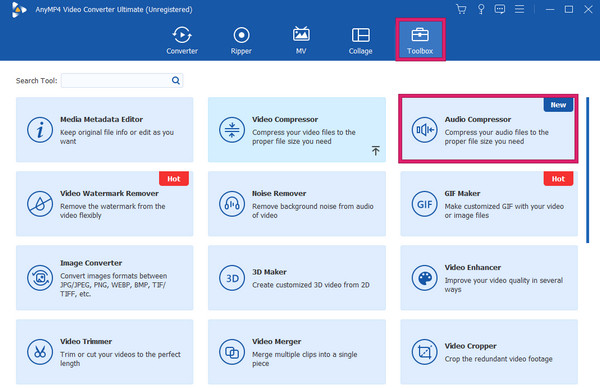
步驟二接下來,透過點擊加載音訊文件 更多 點選壓縮工具後的按鈕。
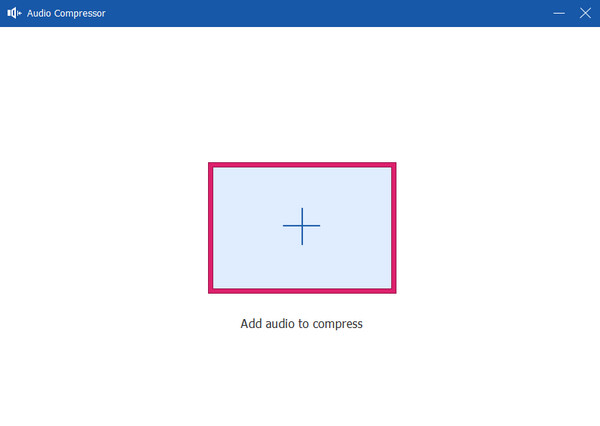
步驟二之後,從給定選項配置您所需的設定並點擊 壓縮 按鈕。
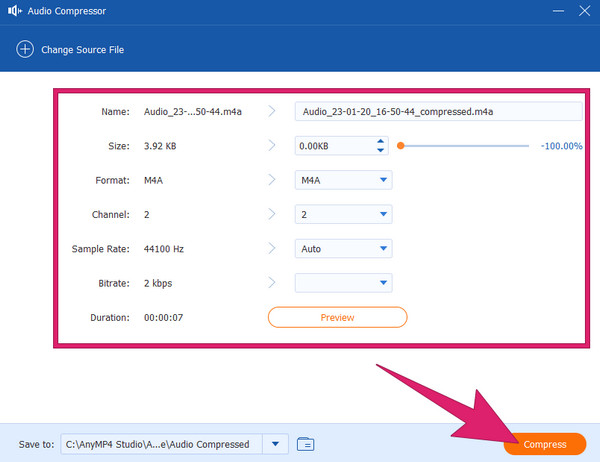
在線壓縮音頻文件
如果您需要基於網路的音訊壓縮器,Free Convert 是不錯的選擇。 它還可以轉換您的音樂、視訊、圖像和文件。 此外,此線上應用程式還提供與音訊檔案相容的各種格式,例如 MKV、AIFF、ALAC、AMR、FLAC、M4A、OGG、WAV、WMA、MP3 等。 更重要的是? 它有一個非常有用的轉換過程。
同時,它可以讓您以更快的速度壓縮您需要的檔案。 但是,您可以使用此線上工具處理的最大檔案大小為 1GB。 因此,以下是如何進行線上音訊壓縮。
步驟二在瀏覽器上造訪該工具的官方網站。 然後,點擊 選擇文件 介面上的按鈕並載入所需的音訊檔案。
步驟二如果您想對輸出應用某些設置,請按一下 齒輪 按鈕。
步驟二在那之後,擊中了 立即壓縮 按鈕。
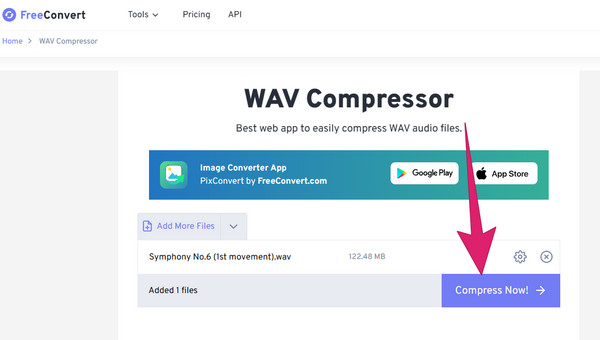
在行動應用程式上壓縮音訊文件
對於您的行動壓縮器應用程序,這款 MP3 轉換器值得一提。 它是最高效的音訊壓縮器之一,支援 WAV、MP3、AC3、AAC 等格式! 使用此應用程序,您可以縮小和調整編碼並更改錄音或歌曲的位元率和取樣率,同時保持高品質的輸出。 假設您喜歡使用此應用程式並希望了解手機上壓縮比音訊的過程。 在這種情況下,請吸收以下指導資訊。
步驟二在您的手機上安裝該應用程式並在可用後啟動它。 然後,點擊 我的音頻 按鈕並上傳您需要處理的音訊檔案。
步驟二之後,點擊 高級 選項,然後 音訊壓縮 之後。
步驟二您可以配置螢幕上顯示的設定。 然後,點擊 確認 按鈕並透過點擊匯出文件 節省 標籤。
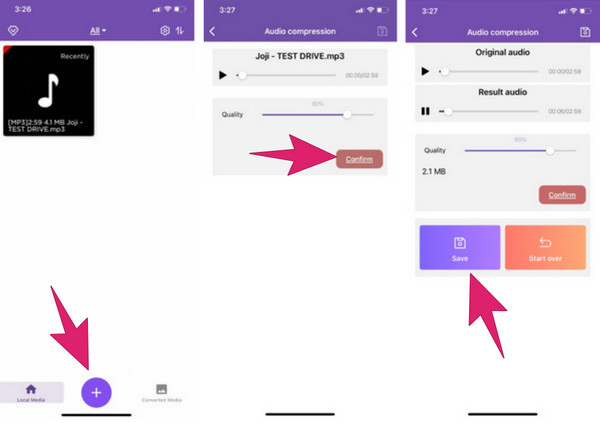
部分4。 有關音訊壓縮的常見問題解答
-
壓縮音訊聽起來更好嗎?
壓縮音訊聽起來不錯,但它可能不會總是比未壓縮音訊更好。
-
音訊壓縮如何影響品質?
音訊壓縮會透過刪除一些資料來降低質量,從而導致細節和動態範圍的損失。 質量損失的程度取決於所使用的壓縮方法和設定。
-
音訊的最佳壓縮設定是什麼?
音訊的最佳壓縮設定取決於您的特定需求和格式。 一般來說,較高的比特率或較不激進的壓縮將保持更好的品質。
-
壓縮比無損好嗎?
這取決於您的喜好。 無損音訊保留了所有原始數據,但需要更多的儲存空間,而壓縮音訊則為了較小的檔案大小犧牲了一些質量,使其更適合儲存和頻寬有限的便攜式設備或串流媒體。
總結
音頻壓縮 上述各種平台將為您提供出色的輸出。 但是,如果您需要最好的工具來進行壓縮和其他視訊和音訊工作,那麼 Blu-ray Master 的 Video Converter Ultimate 完全說到點上了。
藍光大師的更多內容


